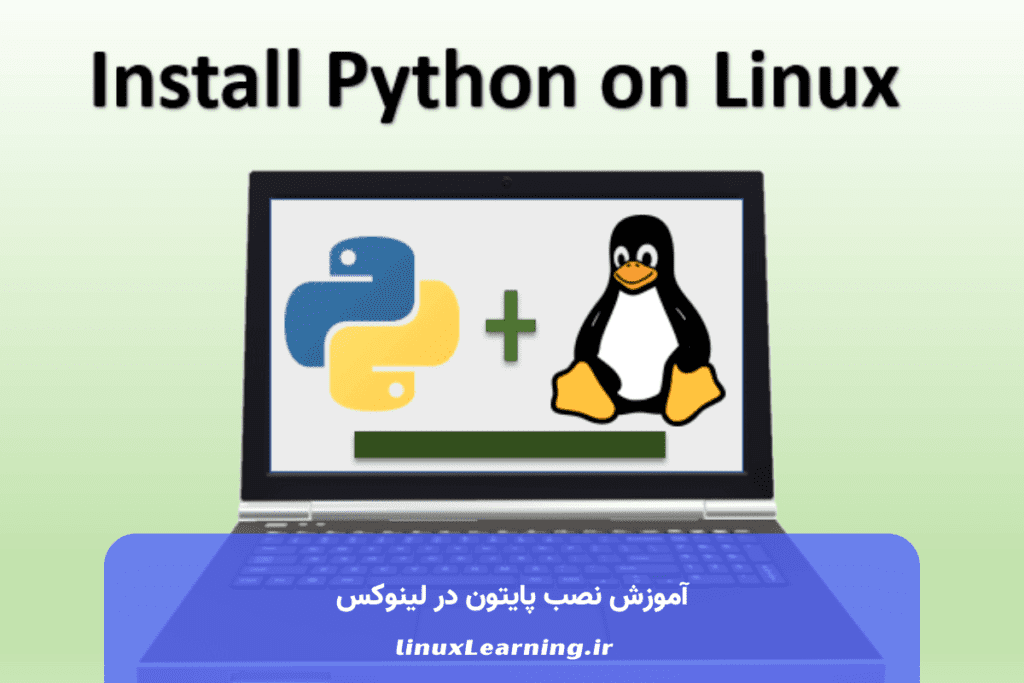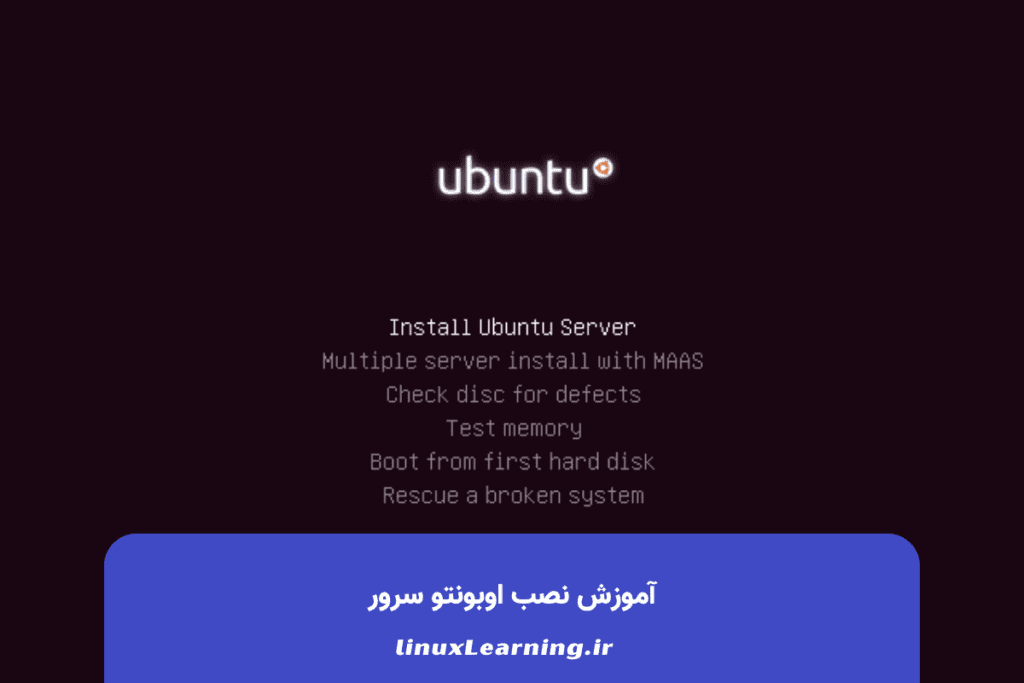اگر به حوزه امنیت سایبری علاقه دارید، حتما نام کالی لینوکس را شنیدهاید و با آن آشنا هستید. کالی لینوکس یکی از ابزارهای ضروری این حوزه است که باید حتما باید از آن استفاده کنید. از آنجایی که کالی لینوکس از جمله توزیع های لینوکس برای استفاده خاص است و همه منظوره نیست، بهتر است از آن به عنوان یک سیستم عامل میزبان استفاده نکنید. به همین منظور توصیه میشود کالی لینوکس را روی یک پلتفرم مجازی مانند VMWare Workstation، Virtual Box، WSL یا live boot نصب کنید. راههای زیادی برای نصب کالی لینوکس وجود دارد که در این مقاله به آموزش نصب کالی لینوکس در VMWare Workstation خواهیم پرداخت.
کالی لینوکس چیست؟
Kali Linux یا کالی لینوکس یک توزیع اوپن سورس سرور لینوکس است که بر پایه پلتفرم دبیان مانند اوبونتو و Linux Mint ساخته شده است. کالی لینوکس یک توزیع general-purpose یا همه منظوره نیست؛ زیرا با هدف خاص بهویژه برای متخصصان امنیت توسعه یافته است. به همین خاطر اگر به خاطر بالا بودن امنیت لینوکس این سیستم عامل را انتخاب کردهاید، حتما نظرتان نسبت به کالی لینوکس جلب خواهد شد.
این توزیع دارای صدها ابزار، برنامه کاربردی، utilities، نرم افزار و سرویسهایی است که توسط نفوذگران، ممیزیهای سایبری (security auditors)، آزمایش کنندگان امنیت، محققان ایمنی، هانترها، مهندسین معکوس و … استفاده میشود. بیشتر حرفهایهای امنیت از این سیستم استفاده میکنند.
مطلب مفید: نصب لینوکس
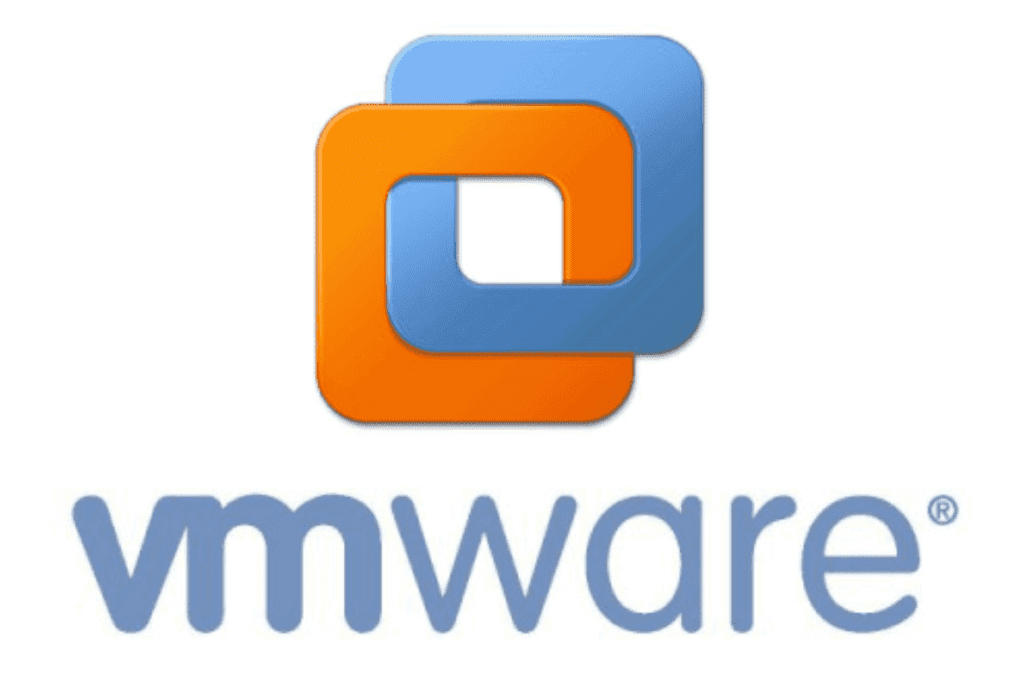
VMWare Workstation چیست؟
VMWare Workstation برنامهای است که توسط VMWare برای ایجاد ماشینهای مجازی، کانتینرها و کلاسترهای Kubernetes بر روی سیستم انواع سیستم عامل دسکتاپ و سرور توسعه داده شده است. VMWare VMWare Workstation را در دو محصول منتشر کرد: VMWare Workstation Pro و VMWare Workstation Player. VMWare نسخه Workstation Player با مجوز رایگان با ویژگیهای محدودی منتشر شده است، در حالی که نسخه VMWare Workstation Pro یک نسخه پولی سازمانی است که دارای ویژگیهای بیشتری است. مستندات کامل بهصورت رایگان در پورتال VMWare منتشر شده است. برای مشاهده مستندات میتوانید لینکهای زیر را دنبال کنید:
مستندات VMware Workstation Pro
مستندات VMware Workstation Player
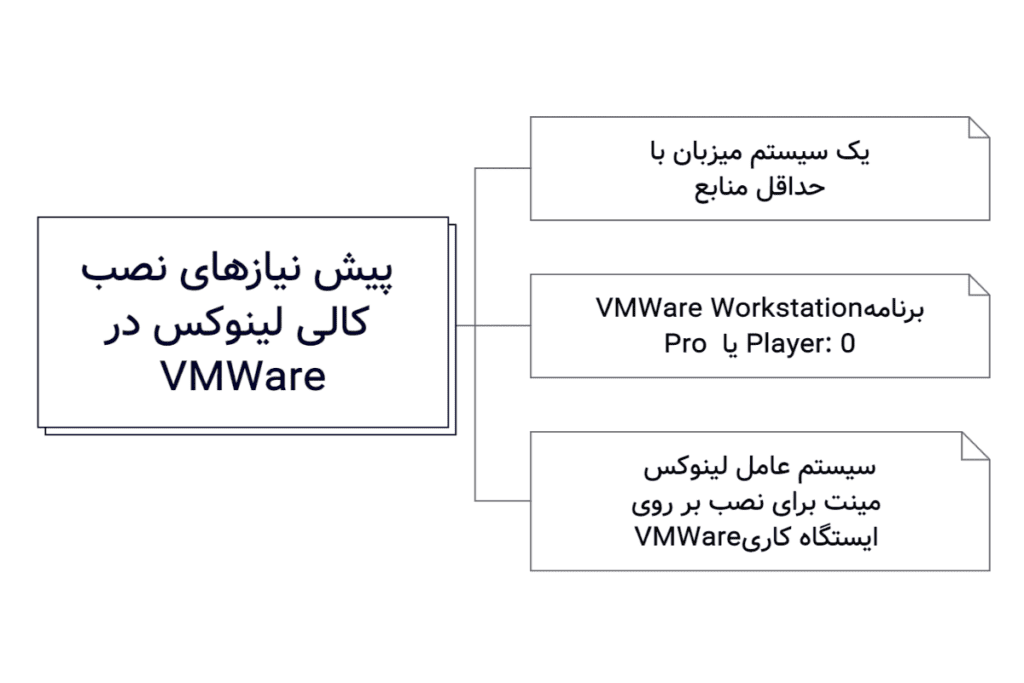
پیش نیازهای نصب کالی لینوکس در VMWare:
برای نصب Kali Linux در VMWare Workstation فقط به یک ماشین فیزیکی، VMWare Workstation Pro یا Player روی دستگاه خود و بکاپ ISO Kali Linux نیاز دارید.
1- یک سیستم میزبان با حداقل منابع:
- 8 گیگابایت حافظه
- یک سی پی یو چهار هستهای
- 500 گیگابایت هارد دیسک
2- برنامه VMWare Workstation Pro یا Player: 0
3- سیستم عامل لینوکس مینت برای نصب بر روی ایستگاه کاری VMWare.
آموزش نصب کالی لینوکس در VMWare
برای نصب کالی لینوکس روی ماشین مجازی VMWare مراحل زیر را دنبال کنید.
1- نصب VMWare
برنامه VMWare Workstation را برای سیستم عامل میزبان خود دانلود کنید و آن را بر روی دستگاه خود نصب کنید. عملیات نصب آن بسیار آسان و معمولی است. پس از نصب برنامه را باز کنید و با کلیک بر روی Create a new Virtual Machine یک ماشین مجازی جدید ایجاد کنید.
2- Custom Configuration Wizard را انتخاب کنید.
شما میتوانید دو نوع پیکربندی Typical و Custom را انتخاب کنید. توصیه میشود اگر میخواهید تمام پیکربندیهای لازم را انجام دهید، گزینه Custom را انتخاب کنید. همچنین اگر با تنظیمات پیشفرض مشکلی ندارید، با تنظیمات معمولی Typical پیش بروید.
3- Virtual Machine Hardware Compatibility rkstation 16x – Next را انتخاب کنید
اگر انتخابی ندارید با گزینه پیش فرض بروید.
4- رسانه سیستم عامل را انتخاب کنید.
گزینه I will install the operating system later را انتخاب کنید.
5- سیستم عامل مهمان (Guest) را لینوکس انتخاب کنید.
6- نام و محل فایل ماشین مجازی را وارد کنید.
یک نام تایپ کنید و محل فایل را انتخاب کنید.
7- تخصیص پردازندهها
تعداد پردازندهها را اختصاص دهید، پردازنده مورد نیاز برای اجرای ماشین میزبان را محاسبه کنید. منابع باقیمانده را به ماشین مجازی اختصاص دهید.
8- تخصیص حافظه رم برای ماشین مجازی
محاسبه تخصیص حافظه رم همانند تخصیص پردازنده است. حافظه رم کافی برای سیستم میزبان باقی بگذارید و حافظه رم باقیمانده را برای ماشین مجازی اختصاص دهید.
9- پیکربندی شبکه را انتخاب کنید.
هر یک از تنظیمات شبکه را بر اساس نیاز خود انتخاب کنید.
10- نوع کنترلر I/O را انتخاب کنید.
11- نوع دیسک را انتخاب کنید
12- Virtual Disk را انتخاب کنید.
در صورت داشتن دیسک مجازی یا برای ایجاد آن، دیسک مجازی را انتخاب کنید.
13- ظرفیت دیسک را انتخاب کنید.
اندازه دیسک را انتخاب کنید. انتخاب یک دیسک واحد باعث افزایش کارایی میشود. همچنین میتوانید بخشی از فضای یک دیسک را تخصیص دهید.
14- فایل دیسک مجازی را مشخص کنید.
15- ماشین مجازی ایجاد کنید.
16- فایل ایمیج ISO کالی لینوکس را به ماشین مجازی بدهید.
روی CD/DVD بزنید و در تنظیمات آن فایل ایمیج دانلود شده را وارد کنید.
17- ماشین مجازی را روشن کنید.
دکمه Play را فشار دهید تا ماشین مجازی روشن شود.
18- خوش آمدید، ماشین مجازی کالی لینوکس
با صفحه خوش آمد گویی مواجه خواهید شد که در آن گزینه انتخاب زبان را خواهید دید. زبان خود را انتخاب کنید و روی Continue کلیک کنید.
19- محل جغرافیایی خود را انتخاب کنید.
20- صفحه کلید مورد نظرتان را انتخاب کنید.
21- شبکه را برای بهروزرسانی پیکربندی کنید.
22- نام دستگاه میزبان کالی لینوکس خود را وارد کنید.
23- یک حساب کاربری و رمز عبور تنظیم کنید.
24- دیسک را پارتیشن بندی کنید.
Erase the Disk for auto partition را انتخاب کنید. یا برای ایجاد پارتیشن سفارشی گزینه Advance را انتخاب کنید.
25- All Files In One Partition (recommended for new users) را انتخاب کنید و ادامه دهید.
26- پارتیشنبندی را تمام کنید و تغییرات را وارد دیسک کنید.
27- بستههای نرم افزاری را با توجه به نیاز خود انتخاب کنید.
28- نصب کالی لینوکس در حال انجام است.
29- بوت لودر GRUB را نصب کنید.
30- درایو را برای نصب GRUB انتخاب کنید.
31- مراحل نصب کالی لینوکس به پایان رسیده است.
32- ماشین مجازی را ریاستارت کنید.
پس از نصب، دستگاه را مجددا راه اندازی کنید.
33- با حساب کاربری خود به کالی لینوکس وارد شوید.
34- در این مرحله، دسکتاپ لینوکس کالی را پس از ورود به سیستم مشاهده میکنید.
35- کالی لینوکس را خاموش کنید.
بدین ترتیب کالی لینوکس با موفقیت روی ماشین مجازی VMWare نصب میشود.
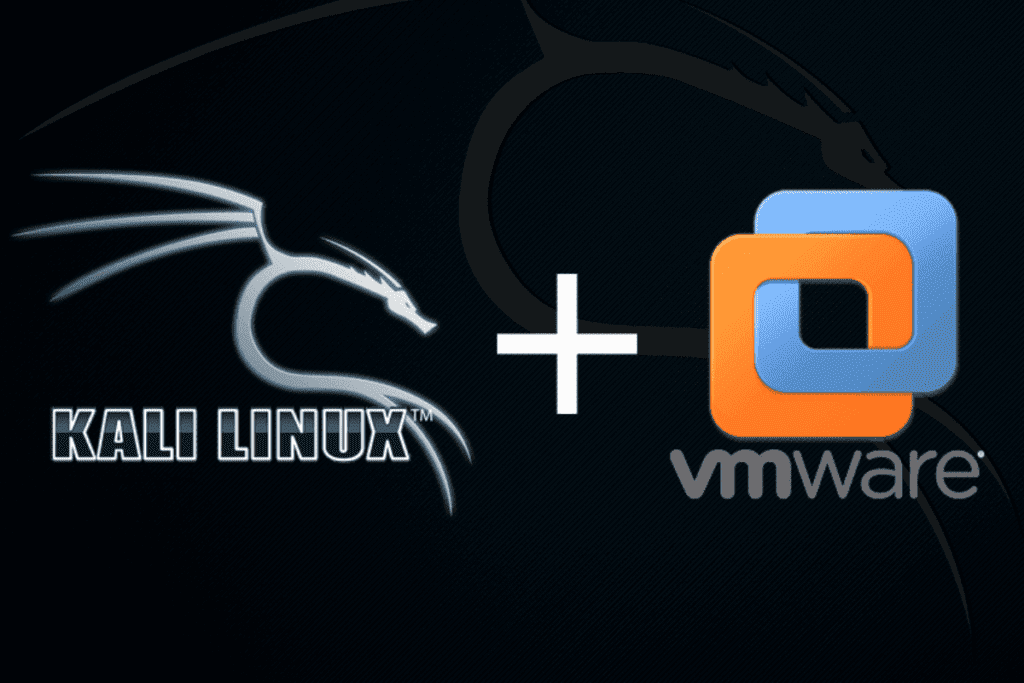
جمع بندی
در این مقاله، نصب کالی لینوکس در VMWare Workstation را بهصورت گام به گام به شما آموزش دادیم. در نهایت سیستم کالی لینوکس شما با موفقیت روی ماشین مجازی VMWare نصب شده است و بهراحتی با هر سیستم عاملی میتوانید از کالی لینوکس استفاده کنید.
کالی لینوکس و ماشین مجازی VMWare قابلیتها و امکانات بسیار زیادی دارند که برای استفاده بهتر پیشنهاد میشود حتما به دنبال مستندات آنها بروید.
سؤالات متداول
آیا VMware از Kali Linux پشتیبانی میکند؟
بله؛ میتوانید با استفاده از VMware workstation یا player کالی لینوکس را نصب و اجرا کنید.
آیا میتوانم از Kali Linux در ماشین مجازی استفاده کنم؟
استفاده از لینوکس کالی در ماشین مجازی بی خطر است. هر کاری که در کالی لینوکس انجام میدهید، بر “سیستم میزبان” شما (یعنی سیستم عامل ویندوز یا لینوکس اصلی شما) تأثیر نمیگذارد. سیستم عامل واقعی شما دست نخورده خواهد بود و دادههای شما در سیستم میزبان امن خواهند بود.
آیا VMware همان VirtualBox است؟
خیر
VMware نرم افزار مجازی سازی است که به شما کمک میکند چندین سیستم عامل را در یک هاست اجرا کنید.
VirtualBox یک ابزار Oracle برای ارائه مجازی سازی مبتنی بر میزبان است
برای نصب کالی لینوکس چقدر فضا نیاز است؟
حداقل 20 گیگابایت فضای هارد دیسک برای نصب بسته به نسخه نیاز دارد،
آیا VMware رایگان است؟
VMware چندین محصول مجازی سازی دارد:
VMware Player برای استفاده شخصی و آموزشی رایگان است.
با این حال، اگر قصد دارید از این پلت فرم برای استفاده تجاری استفاده کنید، به مجوز 149.99 دلار نیاز دارید.
VMware یا Hyper V کدام بهتر است؟
اگر به پشتیبانی گستردهتری نیاز دارید، به خصوص برای سیستم عاملهای قدیمی، VMware انتخاب خوبی است . اگر بیشتر از ماشینهای مجازی ویندوزی استفاده میکنید، Hyper-V جایگزین مناسبی است.
کالی لینوکس را در کدام ماشینهای مجازی میتوان نصب کرد؟
کالی لینوکس را روی هر ماشین مجازی که بخواهید میتوانید نصب و اجرا کنید. برخی از برترین ماشینهای مجازی عبارتاند از:
- VMWare Workstation
- Virtual Box
- WSL
- live boot
چرا هکرها از کالی لینوکس استفاده میکنند؟
کالی لینوکس نه تنها یک سیستم عامل لینوکس رایگان، راحت و بسیار امن است، بلکه شامل بیش از 600 ابزار برای امنیت اطلاعات است. هکرها معمولاً از Kali Linux استفاده میکنند زیرا دارای تجزیه و تحلیل امنیتی، ممیزی امنیتی و تست نفوذ است.